Šī kļūda parasti rodas, ja jums nav pareizās piekļuves atslēgas
- Mēģinot piekļūt saturam Azure krātuves kontos, tiek parādīta šāda kļūda: Šis pieprasījums nav pilnvarots veikt šo darbību.
- Tas var notikt, ja izmantojat nepareizu piekļuves atslēgu vai krātuves kontam, kuram mēģināt piekļūt, ir beidzies derīguma termiņš.
- Varat atrisināt problēmu, piešķirot līdzstrādnieka lomu krātuves blob datos. Var palīdzēt arī Azure tīkla un drošības iestatījumu maiņa, lai atļautu piekļuvi.
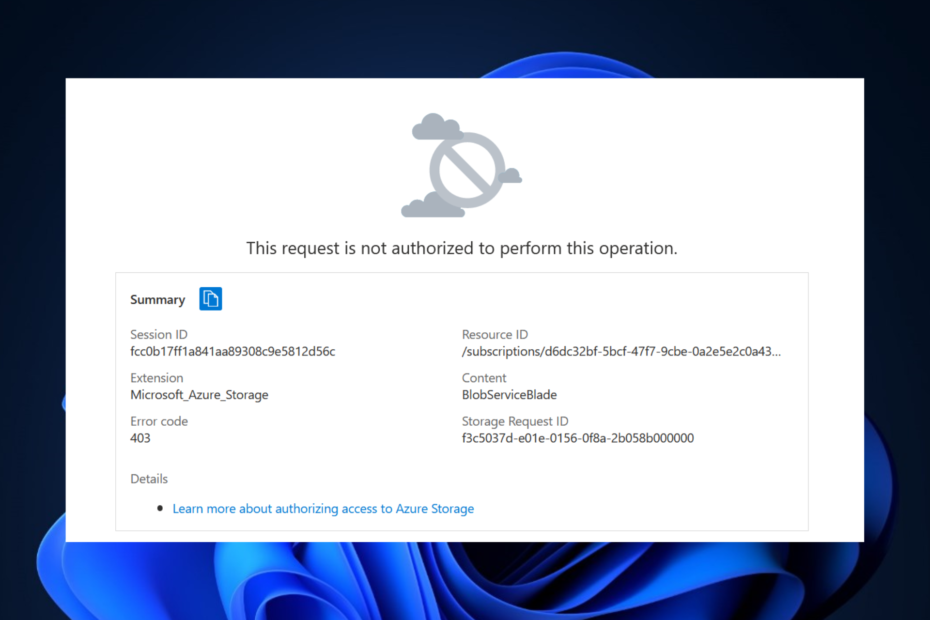
XINSTALĒT, NOklikšķinot uz LEJUPIELĀDES FAILA
- Lejupielādējiet Fortect un instalējiet to datorā.
- Sāciet rīka skenēšanas procesu lai meklētu bojātus failus, kas ir jūsu problēmas avots.
- Ar peles labo pogu noklikšķiniet uz Sāciet remontu lai rīks varētu sākt fiksēšanas algoritmu.
- Fortect ir lejupielādējis 0 lasītāji šomēnes.
Mēģinot piekļūt saturam krātuves kontos, Microsoft Azure atklāj divas izplatītas kļūdas. Viens ir: Šajā reģionā ir liels pieprasījums.
Otrs ir šāds: šis pieprasījums nav pilnvarots veikt šo darbību, piekļūstot Azure krātuvei. Šajā rakstā ir apskatīts, kā novērst šo otro kļūdu.
Kāpēc šis pieprasījums nav pilnvarots veikt šo darbību Microsoft Azure krātuvē?
Var būt daudz iemeslu, kāpēc lietotāji nevar lasīt/rakstīt saturu Azure krātuves konteineros un piekļūt blob objektiem krātuves kontos. Parastie ir:
- Nederīga piekļuves atslēga: Izmantojot nepareizu krātuves nosaukumu un piekļuves atslēgas, tiks parādīta kļūda.
- Azure krātuves konteinera derīguma termiņš beidzies: Jūs nevarat piekļūt resursiem Microsoft Azure konteinerā, kuram beidzies derīguma termiņš.
- Nepareiza lomu piešķiršana: Bez līdzautora lomas nav iespējams nolasīt/rakstīt datus krātuves kontā. Līdz ar to kļūda.
- Administratora ierobežota piekļuve: Iespējams, ka administrators ir izmantojis Azure AD, lai ierobežotu jūsu piekļuvi krātuves konta piekļuves atslēgām.
- Atspējota piekļuves atslēga: Krātuves konta atslēgas piekļuves atspējošana var neļaut izmantot pat pareizās piekļuves atslēgas, lai autentificētu pieprasījumus.
Tagad, kad esam identificējuši problēmas sakni, redzēsim, kā jūs varat to atrisināt.
Kā es varu atrisināt šo pieprasījumu nav pilnvarots veikt šo darbību Microsoft Azure krātuvē?
Pirms turpināt šajā rokasgrāmatā sniegtos labojumus, izmēģiniet šīs sākotnējās pārbaudes, jo tās varētu būt vienīgais nepieciešamais risinājums:
- Apstipriniet piekļuves atslēgu: Pirmais solis ir pārbaudīt, vai izmantotās piekļuves atslēgas un krātuves konta nosaukums ir pareizi.
- Pārbaudiet krātuves derīguma termiņu: Pārliecinieties, vai Microsoft Azure krātuves konteineram, kuram mēģināt piekļūt, nav beidzies derīguma termiņš
- Apstiprināt autorizāciju: Apstipriniet no administratora, ka jūsu piekļuve krātuves kontam nav ierobežota.
- Iespējot krātuves piekļuves atslēgu: Pārbaudiet, vai jums ir Atļaut piekļuvi krātuves konta atslēgai iespējots krātuves kontā.
Ja pēc visu šo sākotnējo risinājumu izmantošanas kļūda joprojām pastāv, izmēģiniet tālāk norādītos papildu labojumus.
1. Atkārtoti ģenerējiet krātuves konta piekļuves atslēgas
- Piesakieties savā debeszils portāls un noklikšķiniet Krātuves konti.
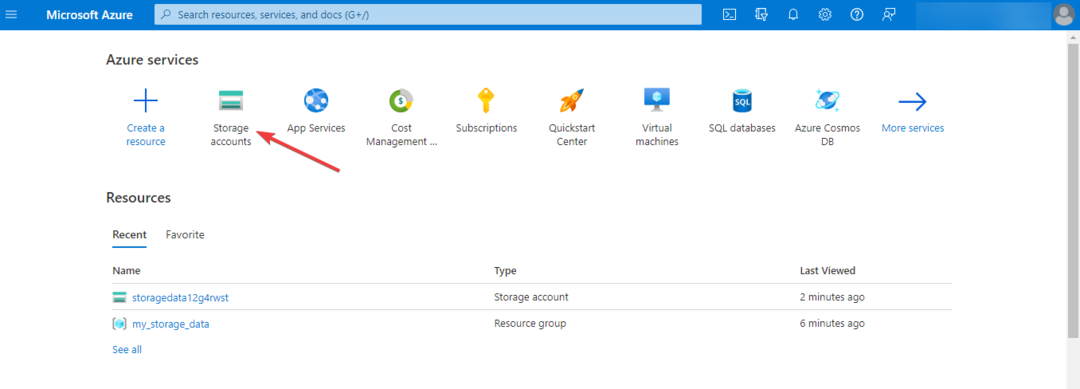
- Atrodiet krātuves kontu, kuram vēlaties piekļūt, un noklikšķiniet, lai atvērtu.

- Kreisajā rūtī ritiniet uz leju līdz Drošība + tīkls un atlasiet Piekļuves atslēgas.
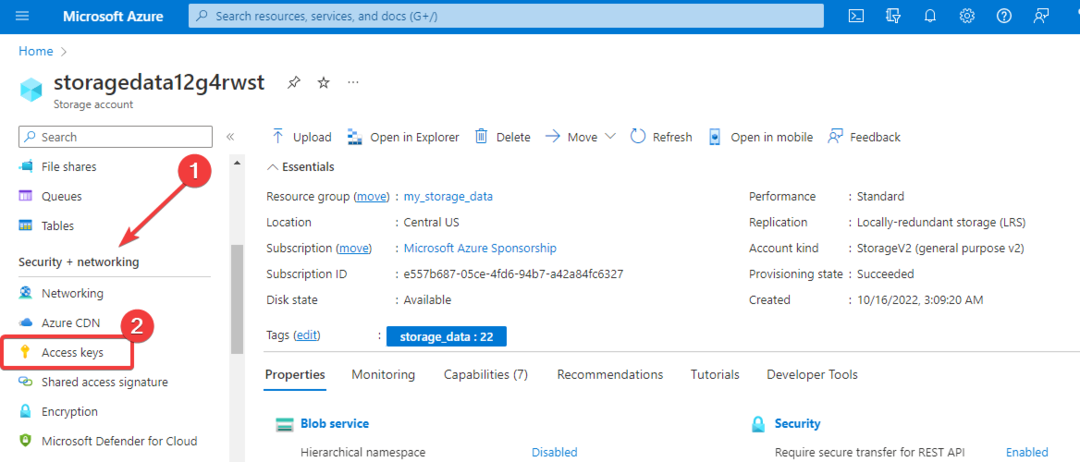
- Noklikšķiniet uz Pagriezt ikona blakus atslēga1 un atlasiet Jā lai atjaunotu piekļuves atslēgu uznirstošajā dialogā.
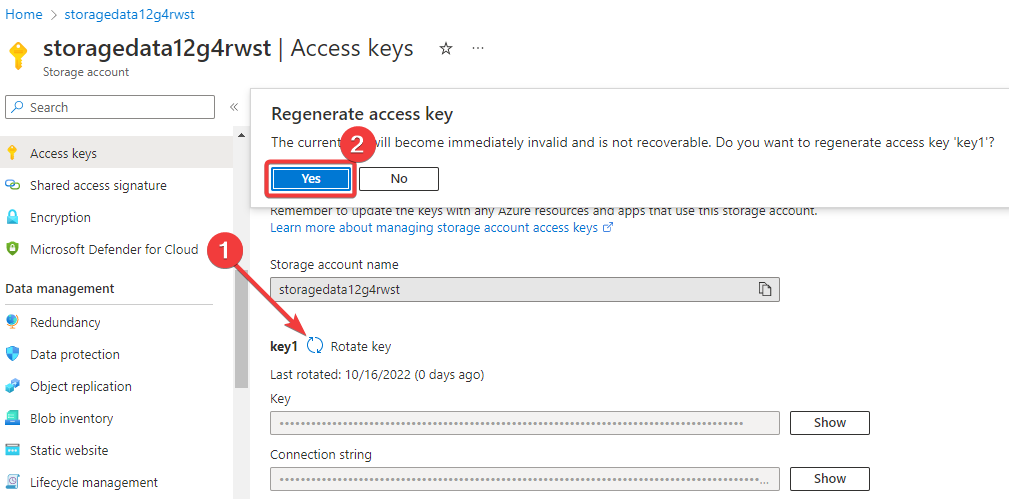
- Noklikšķiniet uz Pagriezt ikona blakus atslēga2 un atlasiet Jā lai atjaunotu dialoga piekļuves atslēgu.
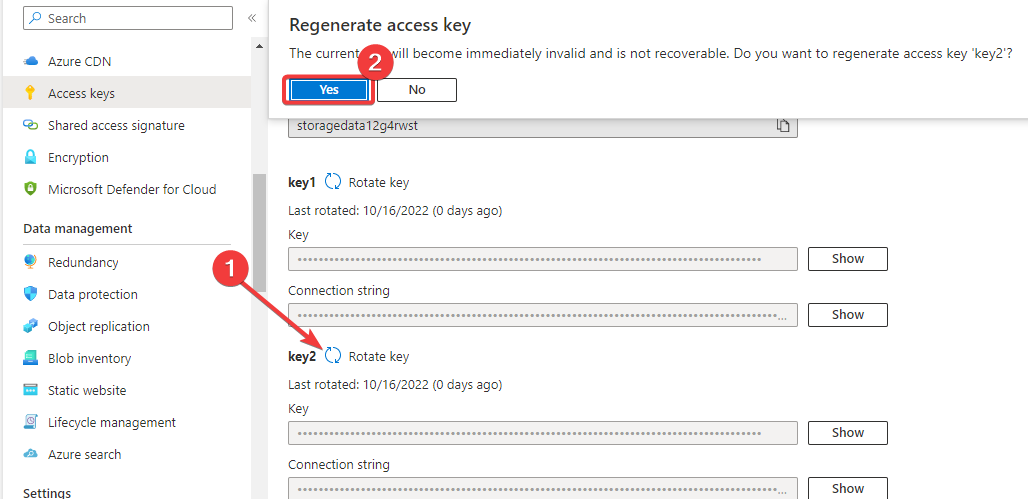
- Pēc tam atjauniniet savienojuma virknes savā kodā, lai piekļūtu jaunajām atslēgām, un mēģiniet vēlreiz, lai redzētu, vai problēma ir atrisināta.
2. Mainiet noklusējuma tīkla piekļuves noteikumu, lai atļautu piekļuvi no visa tīkla
- Atlasiet krātuves kontu, kuram vēlaties piekļūt savā Azure informācijas panelī.

- Ritiniet uz leju līdz Drošība + tīkls un atlasiet Tīklošana zem tā.
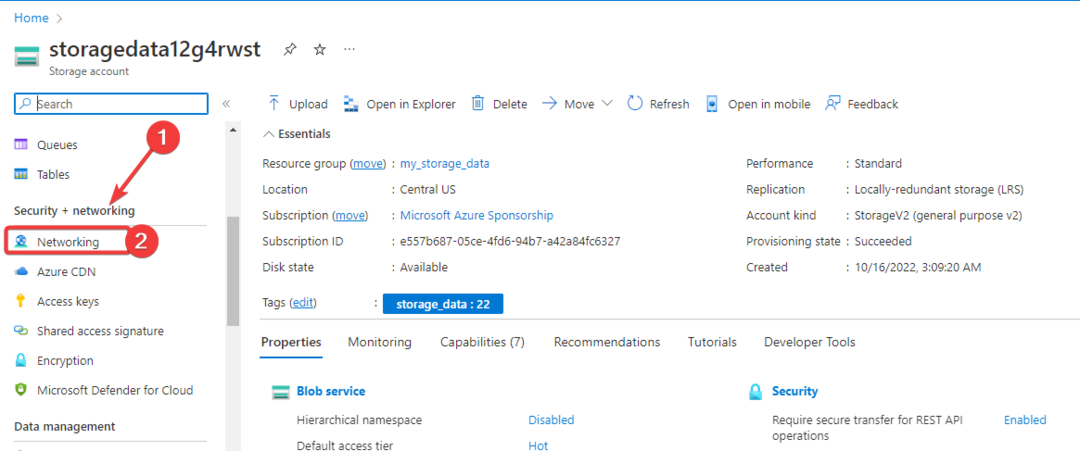
- Izvēlieties Iespējot no visiem tīkliem un noklikšķiniet Saglabāt lai piemērotu izmaiņas.
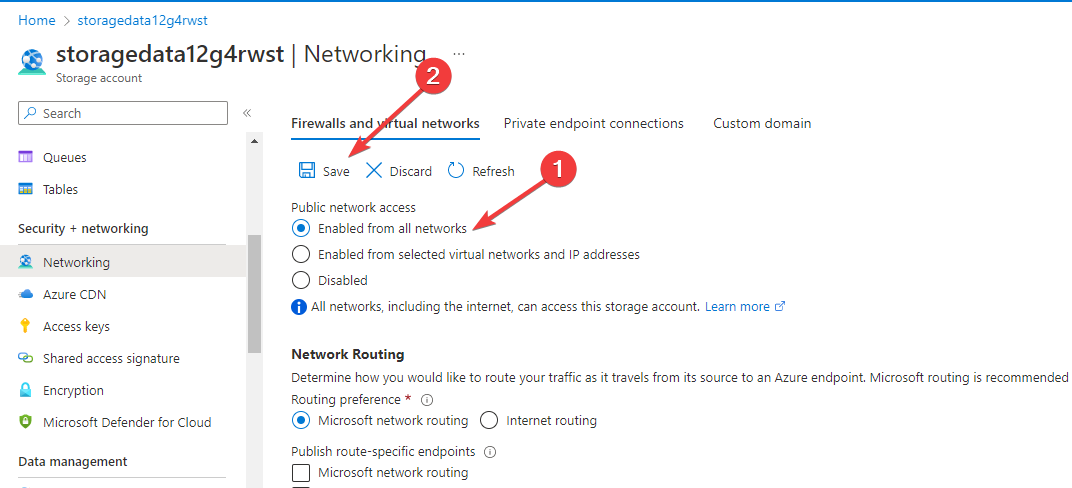
3. Piešķiriet krātuves līdzstrādnieka lomu
- Atveriet savu Azure informācijas paneli un atlasiet krātuves kontu, kuram mēģināt piekļūt.

- Klikšķis Piekļuves kontrole (IAM) kreisajā rūtī un pārslēdzieties uz Lomas piešķiršana cilne.
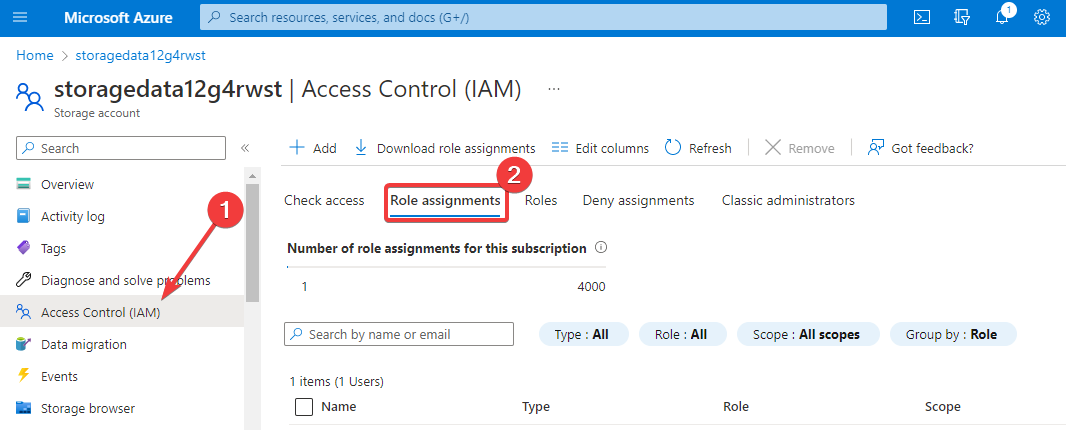
- Klikšķis Pievienot lapas augšdaļā un atlasiet Pievienojiet lomu piešķiršanu.
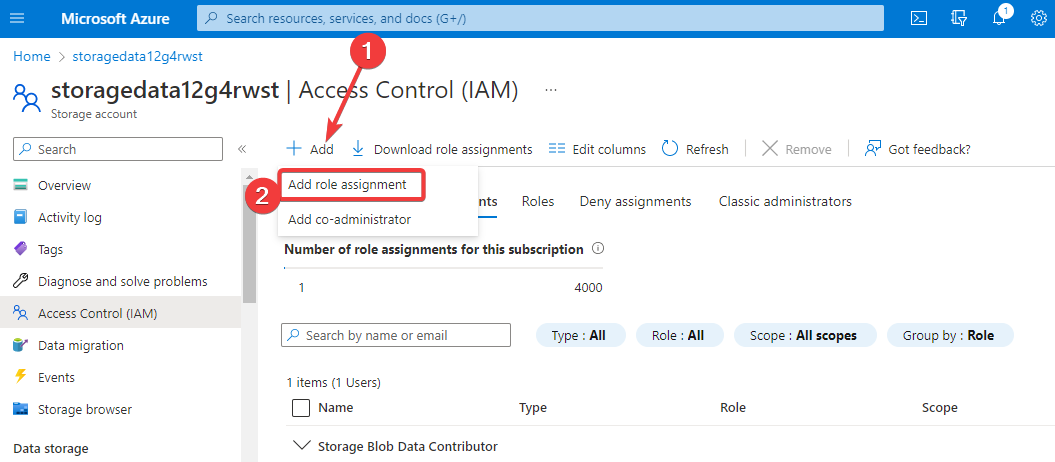
- Izvēlieties lomu, kuru vēlaties izmantot, Storage Blob Data Contributor un noklikšķiniet Nākamais.
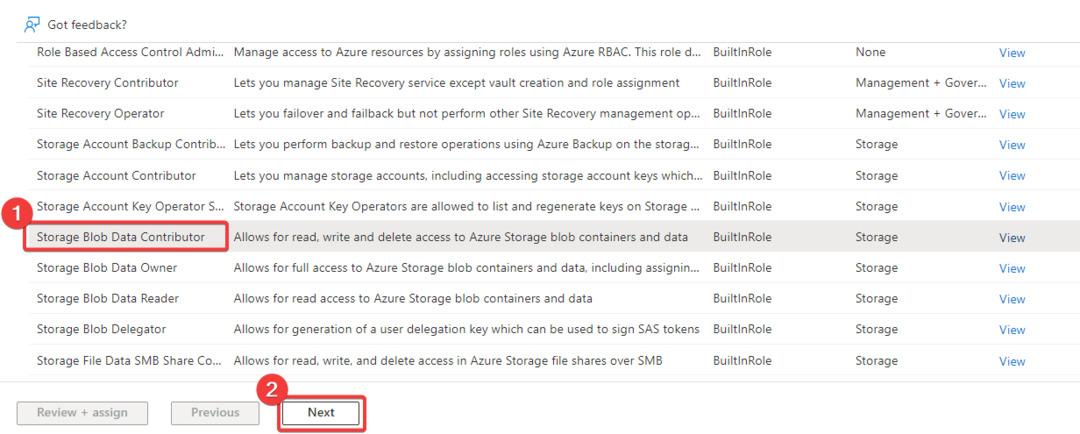
- Izvēlieties Lietotājs, grupa vai pakalpojuma galvenais un noklikšķiniet Atlasiet dalībniekus.
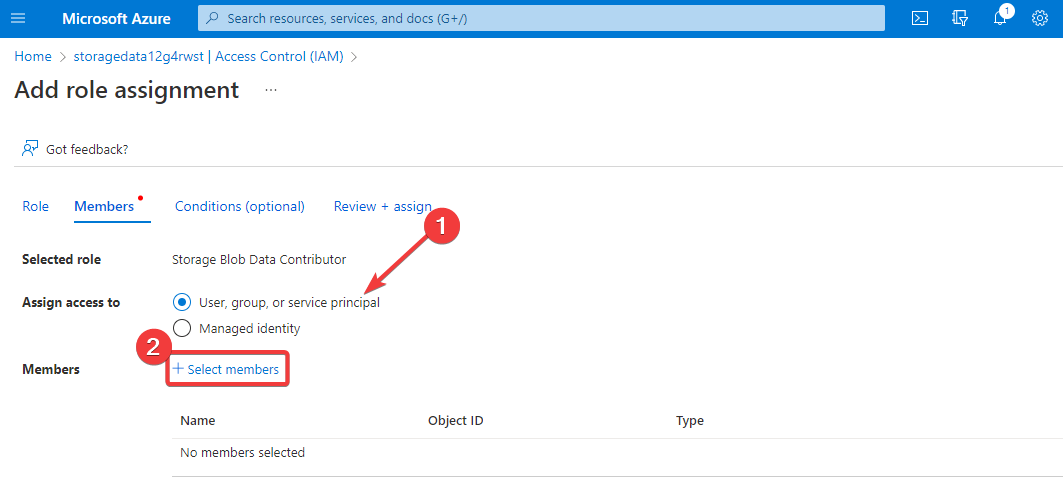
- Izvēlieties kontu, kuru vēlaties pievienot, un noklikšķiniet uz Izvēlieties.
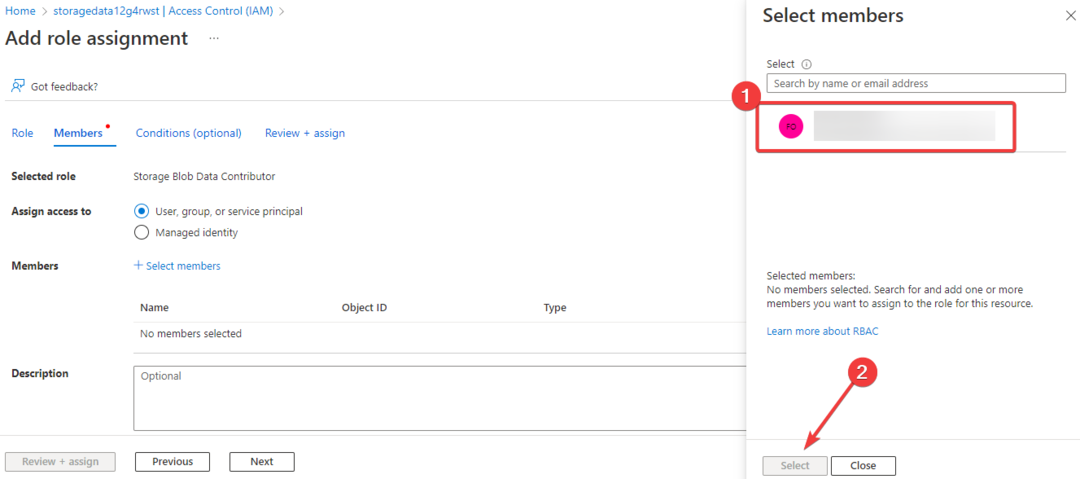
- Kad konts ir pievienots, noklikšķiniet uz Pārskatīt + piešķirt.
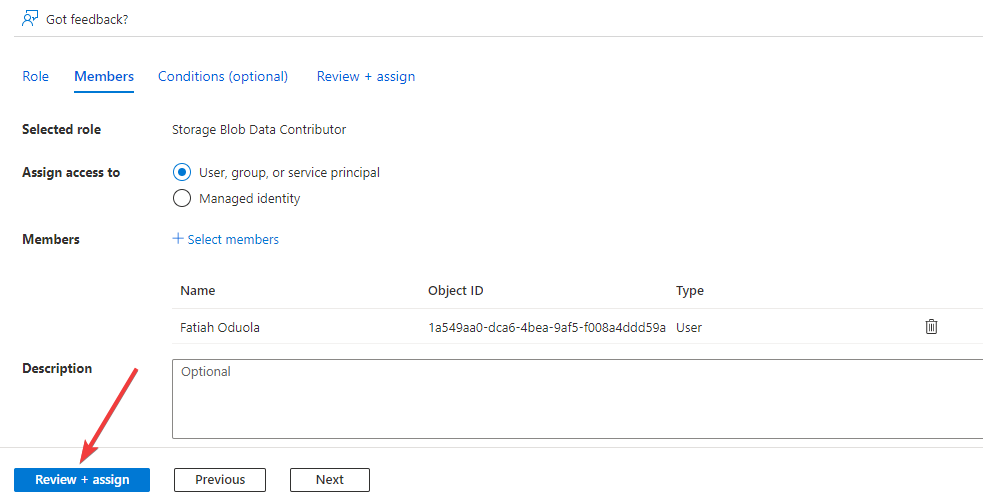
- Klikšķis Pārskatīt + piešķirt vēlreiz, lai piešķirtu lomu.
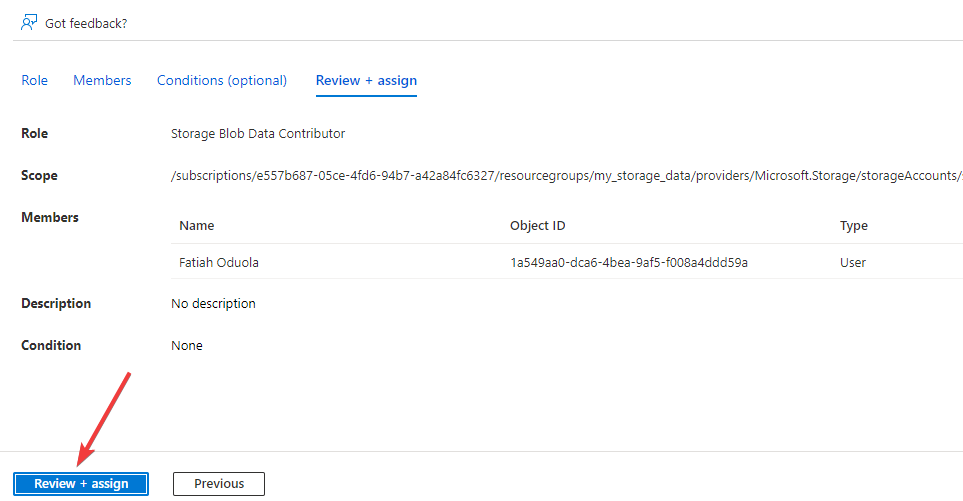
- Pagaidiet, līdz tiek pabeigta lomu piešķiršana, un mēģiniet atkārtoti piekļūt krātuvei.
- Kā kārtot fotoattēlus pēc sejas operētājsistēmā Windows 10 un 11
- Parsec operētājsistēmai Windows: kā lejupielādēt un instalēt
Tagad jums vajadzētu būt iespējai atrisināt šo pieprasījumu nav pilnvarots veikt šo darbības kļūdu Microsoft Azure krātuvē.
Ja vēlaties papildu kontroli un elastību pār saviem Azure mākoņkrātuves resursiem, Microsoft Azure Storage Explorer ir intuitīva lietojumprogramma, kas izstrādāta, lai sniegtu jums tieši to. Pārbaudiet to, lai redzētu, kā tas darbojas.
Kurš no iepriekš minētajiem risinājumiem ir piemērots jums? Paziņojiet mums tālāk komentāru apgabalā.
Vai joprojām ir problēmas?
SPONSORĒTS
Ja iepriekš minētie ieteikumi nav atrisinājuši jūsu problēmu, jūsu datorā var rasties nopietnas Windows problēmas. Mēs iesakām izvēlēties visaptverošu risinājumu, piemēram, Fortect lai efektīvi novērstu problēmas. Pēc instalēšanas vienkārši noklikšķiniet uz Skatīt un labot pogu un pēc tam nospiediet Sāciet remontu.


